В этом разделе настраивается подключение к программе локальных и сетевых устройств оцифровки аудиосигнала: специализированных аудиокарт и телефонных адаптеров, стандартных и интегрированных звуковых плат, сетевых компьютеров-передатчиков звука с ПО AudioSP. Каждому каналу программы сопоставляется канал выбранного устройства оцифровки-записи сигналов (вход записи звуковой карты). Также устанавливается ряд дополнительных параметров, настраиваются уровни записи каналов и громкости сквозного воспроизведения (на колонки, наушники).
Настраиваемые параметры:
▪Настроить в таблице подключений
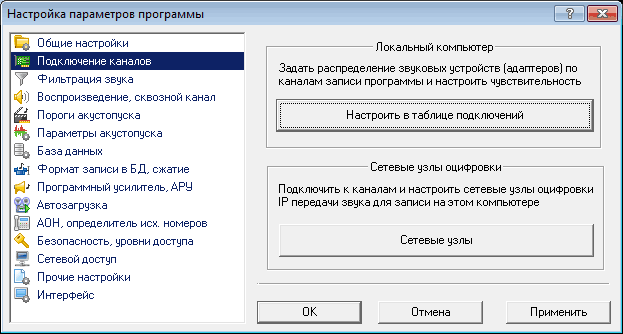
Кнопка "Настроить в таблице подключений"
Кнопка предназначена для открытия окна таблицы для настройки подключений каналов программы к локальным устройствам оцифровки звука, настройки уровней записи каналов и громкости сквозного воспроизведения, а также назначения выбранным каналам статуса сетевых.
Кнопка предназначена для открытия диалоговых окон настройки сетевых узлов оцифровки, аудиоустройств оцифровки звука в сетевых узлах, для настройки подключений каналов программы к сетевым узлам и устройствам оцифровки, настройки уровней записи каналов и громкости сквозного воспроизведения.
Таблица подключений и настройки локальных устройств оцифровки звука.
При нажатии на кнопку "Настроить в таблице подключений", открывается табличная форма, предназначенная для привязки к каналам программы устройств оцифровки: звуковых плат, телефонных USB адаптеров, многоканальных звуковых USB адаптеров, сетевых оцифровщиков. Каждому каналу программы назначается соответствующее локальное устройство, его вход, режим оцифровки, опционально может включатся дополнительное усиление. Помимо этого, присутствуют дополнительные средства для автоматизации, привязки и настройки каналов кнопкой "Обнаружить...".
См. также п. "Настройка подключения локальных устройств".
Настраиваемые параметры:
▪Вкладка "Подключение к каналам"
▪Вкладка "Регулировка уровней сигналов"
Вкладка "Подключение к каналам":
▪Столбец" Настр". (настройка канала/устройства)
▪Столбец "Вход аудиоустройства"
▪Столбец "Дополнительное усиление"
▪Чекбокс "Не распознавать адаптеры серии ATL и SB"
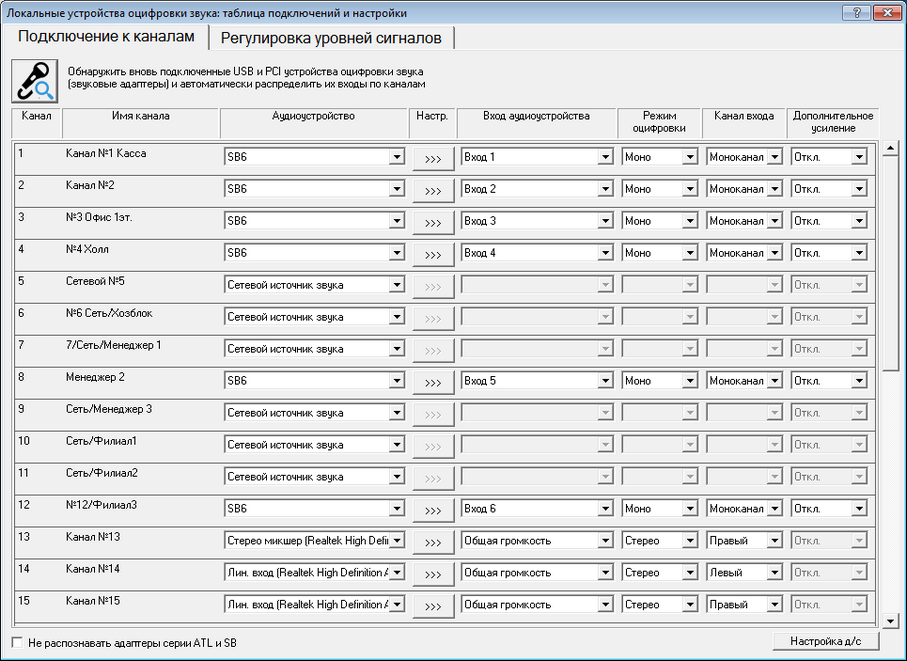
Тем каналам программы, которые должны будут использоваться совместно с сетевыми оцифровщиками звука, необходимо выбрать статус "Сетевой источник звука" в столбце "Аудиоустройство".

Настройки подключения сетевых источников необходимо осуществлять, нажав на кнопку "Сетевые узлы".
Обнаружить вновь подключенные USB и PCI устройства оцифровки звука (звуковые адаптеры) и автоматически распределить их входы по каналам
Кнопка облегчает и автоматизирует настройку, позволяет выполнить обнаружение новых и старых подключенных устройств оцифровки с автоматическим их распределением по каналам. Распределение доступно в трех режимах:
●Последовательное распределение всех обнаруженных локальных устройств записи-оцифровки по каналам программы. Сетевые устройства необходимо будет добавить и обозначить вручную.
●Последовательное распределение всех обнаруженных локальных устройств записи-оцифровки по каналам программы, за исключением каналов, ранее обозначенных, как сетевые. Каналы со статусом "Сетевой источник звука" остаются на своих местах без изменений.
●Распределение новых обнаруженных локальных устройств по незадействованным ранее (не настроенным) каналам программы.
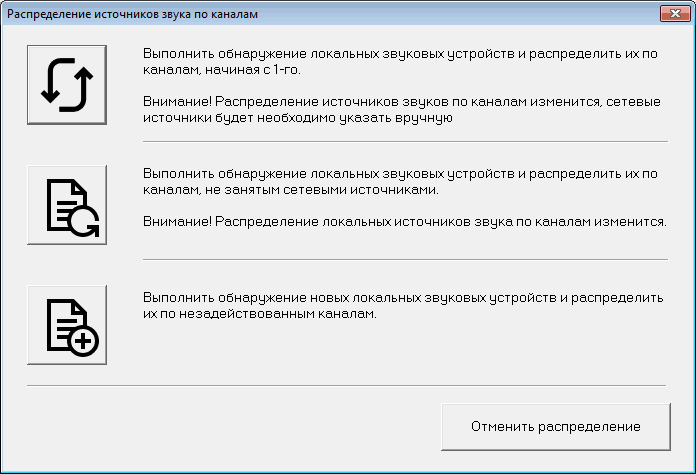
В этом поле к каждому каналу программы необходимо настроить подключение устройства оцифровки (записи), с которого будет поступать аудиопоток. В ниспадающем списке содержатся USB адаптеры серии ATL и SB, подключенные к компьютеру, звуковые карты компьютера (аудиоконтроллеры), другие подключенные оцифровщики звука.
Если необходимо подключить к каналу сетевой источник звука, то в списке выбирается строка "Сетевой источник звука".
Настр. - настройка канала/устройства
Позволяет установить для устройства записи-оцифровки и канала программы настройки, рекомендуемые по умолчанию. Система предлагает несколько вариантов настроек по умолчанию, в зависимости от выбранного для канала устройства. Настройки по умолчанию можно устанавливать для:
●Каждого канала по отдельности,
●Всех каналов сразу,
●Всех каналов, которые сопоставлены с указанным USB адаптером серии ATL/SB.
Номер входа адаптера, если в качестве устройства записи выбран USB адаптер серии ATL или SB, или вход звуковой платы, если в качестве устройства записи выбрана звуковая плата.
Режим оцифровки, используемый устройством записи-оцифровки. Возможные варианты:
●Стерео - для линейных входов интегрированных, PCI и PCI-E звуковых плат.
●Моно - для входов USB адаптеров серии ATL и SB, а также для большинства микрофонных входов USB звуковых плат и интегрированных звуковых плат компьютера.
Канал входа. Возможные варианты:
●Моноканал - для устройств работающих в режиме оцифровки "Моно",
●Левый - первый из двух каналов для устройств, работающих в режиме оцифровки "Стерео",
●Правый - второй из двух каналов для устройств, работающих в режиме оцифровки "Стерео".
Дополнительное аппаратное усиление сигнала устройством записи-оцифровки. Позволяет включить дополнительное усиление для слабых входных сигналов, обычно, +20 дБ. Поддерживается не всеми типами аудиокарт.
Не распознавать адаптеры серии ATL и SB
При включенной опции в полях таблицы "Аудиоустройство" и "Вход аудиоустроства" вместо имен USB адаптеров серии ATL и SB и их номеров входов, будут отображаться имена оцифровщиков и их входы, так как они определяются операционной системой. Если ПО используется совместно с USB адаптерами серии ATL и/или SB, опцию не следует устанавливать.
Использовать кнопку для настройки не рекомендуется. Окно этой настройки является устаревшей формой интерфейса.
Кнопка предназначена для открытия диалогового окна настройки сопоставления каналов с устройствами записи, а также для настройки уровней записи, громкости и ряда специализированных параметров. Данное диалоговое окно настройки дублирует диалоговые окна, вызываемые кнопками "Настроить в таблице подключений" и "Регулировка уровней сигналов", но представляет параметры настройки в другой форме. Кроме того, в данном диалоговом окне присутствуют некоторые специализированные параметры настройки, которых нет в вышеперечисленных диалоговых окнах.
Настраиваемые параметры:
▪Используемый канал устройства
▪Приглушить источник записи в микшере воспроизведения
▪Вручную настроить в микшере записи
▪Сквозное прослушивание: громкость сквозного прослушивания
▪Идентификатор устройства / способ подключения по USB шине
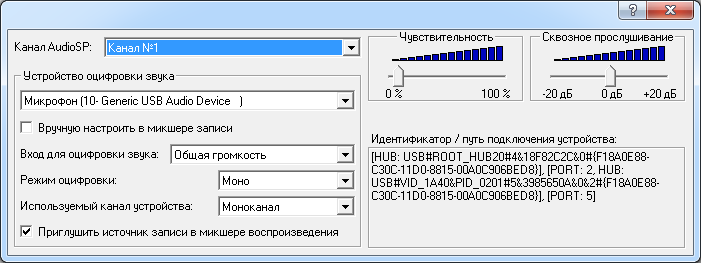
В данном поле указывается канал, параметры подключения которого можно просмотреть и/или изменить.
В данном поле находится список звуковых плат, которые присутствуют на данном компьютере. Для каждого канала (пары каналов) нужно задать звуковую плату.
В данном поле необходимо из списка выбрать входную линию микшера звуковой платы, с которой будет записываться сигнал. Как правило, для записи используется линейный вход (line in), реже микрофонный (mic). Необходимо иметь ввиду, что в большинстве звуковых плат микрофонный вход монофонический, поэтому для использования двух каналов необходимо использовать линейный вход. Гнездо линейного стереовхода на звуковой плате, как правило, имеет синий либо голубой цвет. Микрофонный вход - чаще всего красного цвета.
Режим оцифровки используемый устройством записи. Возможные варианты:
●Стерео - для звуковых плат,
●Моно - для входов USB адаптеров серии ATL и SB, а также для большинства USB звуковых плат.
Канал входа. Возможные варианты:
●Моноканал - для устройств работающих в режиме оцифровки "Моно",
●Левый - для устройств работающих в режиме оцифровки "Стерео",
●Правый - для устройств работающих в режиме оцифровки "Стерео".
Приглушить источник записи в микшере воспроизведения
Опция позволяет предотвратить прямое аппаратное проникновение сигнала с источника записи в микшер воспроизведения. Опция имеет смысл для звуковых плат, в которых источник сигнала, например, вход для микрофона или линейный вход может, под управлением программных средств, аппаратно подключаться к микшеру воспроизведения (выходу звуковой платы). В таких ситуациях, линии в микшере воспроизведения, которые позволяют подать на выход звуковоспроизводящего устройства сигнал со входа, - должны быть приглушены (отключена их прямая коммутация на выход). Опция поддерживается только в ОС Windows XP/2003.
В ОС Windows 7/10 необходимо вручную отключить опцию "прослушивать с данного канала" (либо, похожее название) в настройках звука Windows.
Вручную настроить в микшере записи
Установка данной опции включает ручной режим настройки входа и чувствительности записывающего устройства через микшер Windows.
При установке данной опции, пользователь должен самостоятельно открыть микшер Windows, выбрать вход звуковой платы и настроить входную чувствительность. Если опция установлена, настройки в программе не влияют на выбор разъема, с которого будет производиться снятие сигнала, а предполагается, что пользователь произвел настройку самостоятельно - выбрал входной разъем в микшере записи Windows. Если опция не установлена - программа выбирает входной разъем при каждом запуске с соответствии с заданным в программе значением. В подавляющем большинстве случаев, вам не потребуется использовать ручной режим настройки. В редких случаях использования устаревших звуковых плат или их несовершенных драйверов, программный выбор входного разъема может работать некорректно. Если у вас как раз такая ситуация, вам необходимо установить данную опцию и сделать настройку входного разъема в настройках микшера записи Windows вручную. Рекомендации по ручной настройке микшера приведены в пункте настройка (опционально) стандартных звуковых плат сторонних производителей.
Регулятор чувствительности записи звука на канале. Регулятор чувствительности предназначен для настройки чувствительности звуковых плат к входному сигналу. Сущность его регулировки сводится к согласованию динамического диапазона входного сигнала с динамическим диапазоном АЦП звуковой платы для предотвращения искажений звука, связанных с перегрузкой АЦП и проявляющихся в виде сильных хрипов, а также высокого уровня шумов. Для каналов, подключенных к телефонным линиям, процесс настройки может быть облегчен использованием мастера настройки уровня входного сигнала.
После настройки чувствительности в каналах, не забудьте заново настроить пороги акустопуска режима автоматического включения записи по превышению уровня сигнала.
Громкость сквозного прослушивания
Параметр определяет громкость сквозного прослушивания канала. Перед регулировкой убедитесь, что ваши колонки (или наушники) подключены к выходу той звуковой карты, которая назначена в программе для сквозного прослушивания. Гнездо выхода звуковой карты, как правило, имеет зеленый цвет. Убедитесь, что активные колонки подключены к сети питания, а их встроенный регулятор громкости установлен в оптимальное положение.
Идентификатор устройства / способ подключения по USB шине
Для PCI/PCI-E устройств строка-идентификатор устройства, для USB устройств - путь подключения USB устройства по USB шине.
Вкладка "регулировка уровней сигналов"
Вкладка предназначена для открытия диалогового окна настройки уровней записи сигналов (чувствительности оцифровки по каждому локальному каналу), а также настройки громкости сквозного прослушивания отдельно по каждому каналу.
Окно предназначено для регулировки чувствительности и громкости сквозного прослушивания аудиоустройств локальных узлов. Для регулировки чувствительности аудиоустройств сетевых узлов, необходимо выбрать в настройках "Подключение каналов" - "Сетевые узлы" - вкладку "Каналы".
Настройка громкости прослушивания доступна для каналов любого типа.
Настраиваемые параметры:
▪Сигнал: амплитудограмма входного сигнала
▪Чувствительность: регулятор уровня записи
▪Сквозное прослушивание: кнопка "наушники" для включения живого звука канала
▪Сквозное прослушивание: регулятор громкости сквозного прослушивания
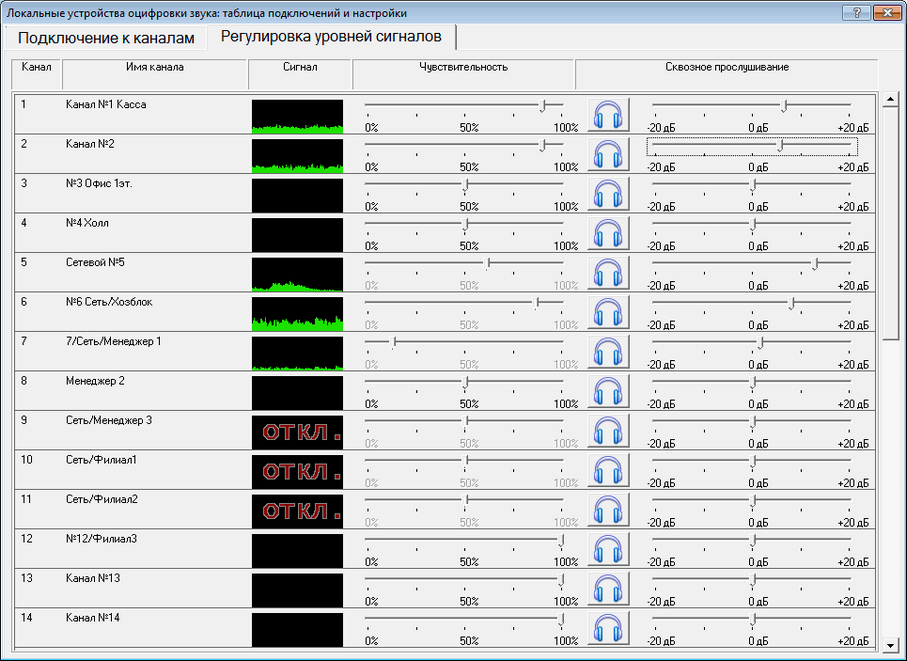
Сигнал: амплитудограмма входного сигнала
Амплитудограмма сигнала, оцифрованного устройством записи. Внешний вид и уровень сигнала на амплитудограмме зависит от уровня входного сигнала, от устанавливаемой регулятором чувствительности, а также наличия включенных фильтров. Предназначена для визуализации входного сигнала при настройке чувствительности.
Чувствительность входа устройства записи-оцифровки. От указанной чувствительности зависит уровень (громкость) записи сигнала с устройства записи. Ручной настройкой чувствительности добиваются вписывания пиков сигнала по высоте на амплитудограмме сигнала. После настройки чувствительности в каналах, не забудьте заново настроить пороги акустопуска режима автоматического включения записи, если они ранее уже были настроены.
Сквозное прослушивание: кнопка управления сквозным прослушиванием канала
Кнопка включает/отключает сквозное прослушивание по выбранному каналу. Предназначена для визуального контроля звукового сигнала по каждому каналу.
Сквозное прослушивание: громкость сквозного прослушивания канала
Регулятор сквозного прослушивания не влияет на уровень записи, обеспечивая лишь комфортный уровень громкости "живого" звука.
Сигнал при сквозном воспроизведении может быть программно приглушен (диапазон -20 дб - 0 дб) или усилен (диапазон 0 - +20 дБ) регулятором. Итоговый уровень громкости сквозного прослушивания также зависит от настроек регулятора чувствительности записи, поэтому сначала необходимо отрегулировать чувствительность. На громкость также влияет установленный в программе общий уровень громкости устройства, используемого для сквозного прослушивания.
Кнопка предназначена для открытия диалогового окна настройки подключения каналов программы к сетевым устройствам оцифровки звука. В качестве источников аудиосигнала для записи, передаваемого по сетям LAN, WAN, можно использовать удаленные компьютеры с установленным на них ПО AudioSP .
Окно "Настройка сетевых устройств оцифровки".
См. также п. "Настройка подключения сетевых источников звука".
Настраиваемые параметры:
Вкладка "Сетевые узлы" окна настройки сетевых узлов оцифровки.
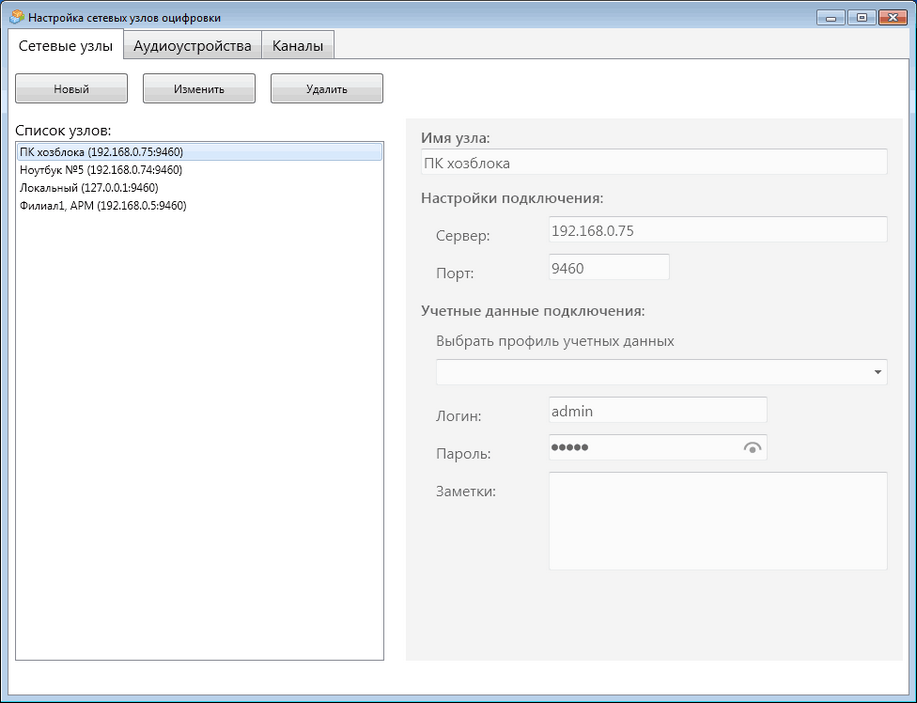
Список узлов
Поле с перечнем добавленных сетевых узлов оцифровки, которые будут использоваться как источники сигналов для записи.
Кнопка "Новый"
Добавить сетевой узел оцифровки
Кнопка "Изменить"
Изменить настройки выделенного сетевого узла оцифровки
Кнопка "Удалить"
Удалить выделенный сетевой узел оцифровки
Вкладка "Сетевые узлы", после выбора узла из списка нажатием "изменить".
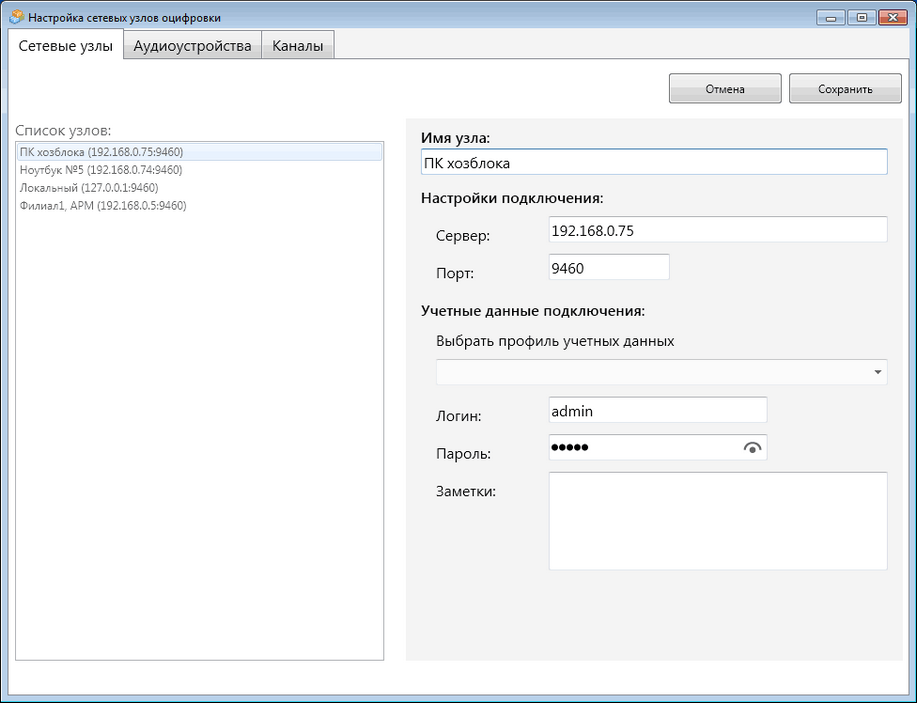
Строка "Имя узла"
Ввод наименования узла оцифровки (например, Филиал №3, касса №5)
Поле "Настройки подключения"
Ввод IP- адреса (либо доменного имени) и порта узла оцифровки
Строка "Сервер"
IP- адрес или доменное имя узла оцифровки
Строка "Порт"
Используемый порт на узле оцифровки.
В качестве источников аудиосигнала для записи, передаваемого по сетям LAN, WAN, начиная с версии 4.10, можно использовать удаленные компьютеры с установленным на них ПО AudioSP. В этом случае указывается порт 9460.
Учетные данные подключения
Ввод логина и пароля для подключения к сетевому узлу.
Меню "Выбрать профиль учетных данных"
Выбор профиля настройки подключения к сетевому узлу, созданного ранее в меню "Сетевой доступ".
Строка "Логин"
Ввод логина для подключения к сетевому узлу.
В качестве источников аудиосигнала для записи, передаваемого по сетям LAN, WAN, начиная с версии 4.10, можно использовать, удаленные компьютеры с установленным на них ПО AudioSP. В этом случае, вводится логин по умолчанию: "admin", либо другое, уже настроенное на компьютере-передатчике значение.
Строка "Пароль"
Ввод пароля для подключения к сетевому узлу.
В качестве источников аудиосигнала для записи, передаваемого по сетям LAN, WAN, начиная с версии 4.10, можно использовать, удаленные компьютеры с установленным на них ПО AudioSP. В этом случае, вводится пароль по умолчанию: "admin", либо другое, уже настроенное на компьютере-передатчике значение.
Поле "Заметки"
Заметки пользователя, касающиеся узла оцифровки.
Кнопка "Сохранить"
Сохранение новых настроек узла.
Кнопка "Отмена"
Отмена внесенных изменений в настройку узла.
Вкладка "Аудиоустройства" окна настройки сетевых узлов.
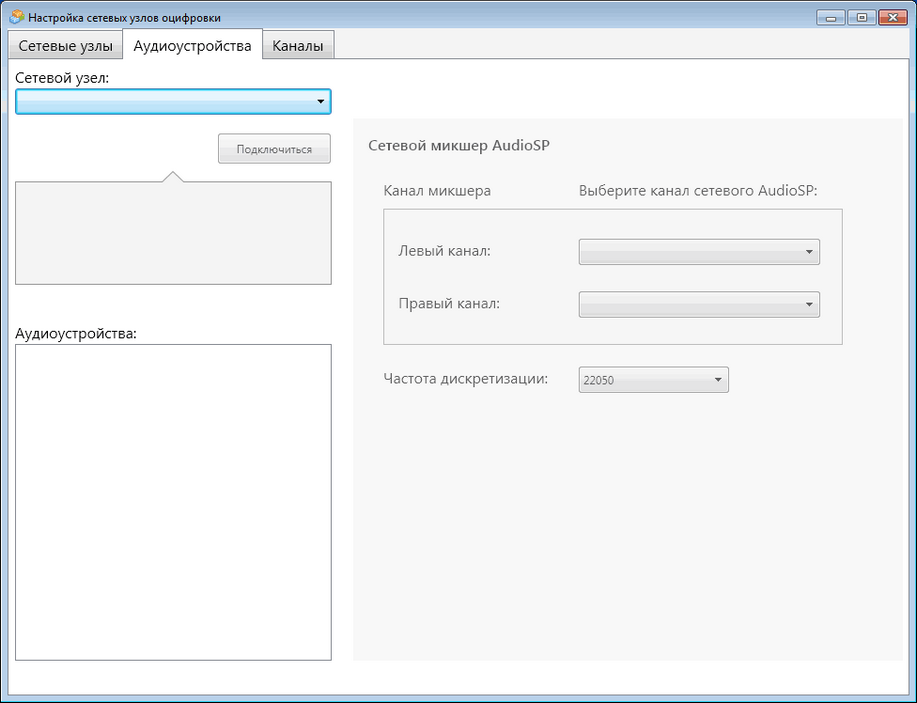
Меню "Сетевой узел"
Ниспадающий перечень настроенных сетевых узлов оцифровки, в котором необходимо выбрать сетевой узел для настройки.
Кнопка "Подключиться"
Подключиться к выбранному узлу для проверки соединения и настройки аудиоустройств узла.
Информационное поле без заголовка.
Информационные сообщения о ходе и результатах подключения к сетевому узлу.
Поле "Аудиоустройства".
Список найденных аудиоустройств оцифровки в выбранном узле оцифровки.
Вкладка "Аудиоустройства", подключение и настройка аудиоустройства сетевого узла.
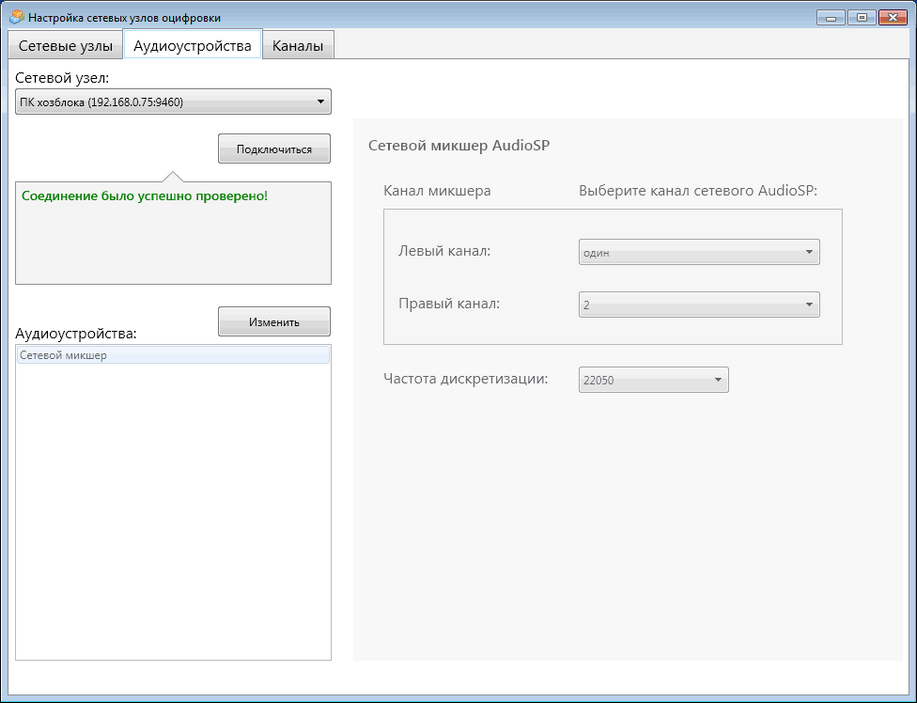
Пример: надпись "Сетевой микшер" в поле "Аудиоустройства"
Найденное аудиоустройство в выбранном сетевом узле.
Кнопка "Изменить"
Изменить настройки выбранного аудиоустройства оцифровки в узле оцифровки.
Пример: поле "Сетевой микшер AudioSP"
Настройка виртуального аудиоустройства оцифровки и передачи по сети в узле типа "компьютер с ПО AudioSP".
Пример: надпись "Канал микшера"
Звуковой канал передачи по сети.
Пример: надпись "Выберите канал сетевого AudioSP"
Укажите собственный канал узла с ПО AudioSP, который будет передаваться через канал микшера по сети.
Пример: надпись "Левый канал"
"Левый канал" - это первый из двух каналов (в версии ПО 4.10) сетевой передачи звука. В дальнейшем используется в таблице "Каналы" в столбце "Канал аудиоустройства" для подключения по сети сигнала левого канала микшера.
Пример: надпись "Правый канал"
"Правый канал" - это второй из двух каналов (в версии ПО 4.10) сетевой передачи звука. В дальнейшем используется в таблице "Каналы" в столбце "Канал аудиоустройства" для подключения по сети сигнала правого канала микшера.
Пример: Частота дискретизации
Выбор частоты дискретизации звука для передачи по сети (для голоса рекомендуется 22050 Гц).
Вкладка "Каналы" окна настройки сетевых узлов.
Вкладка открывает таблицу настройки подключений сетевых устройств оцифровки к каналам программы.
Перед настройкой подключений, необходимо выбранным каналам программы присвоить статус сетевых (если это не было сделано ранее).
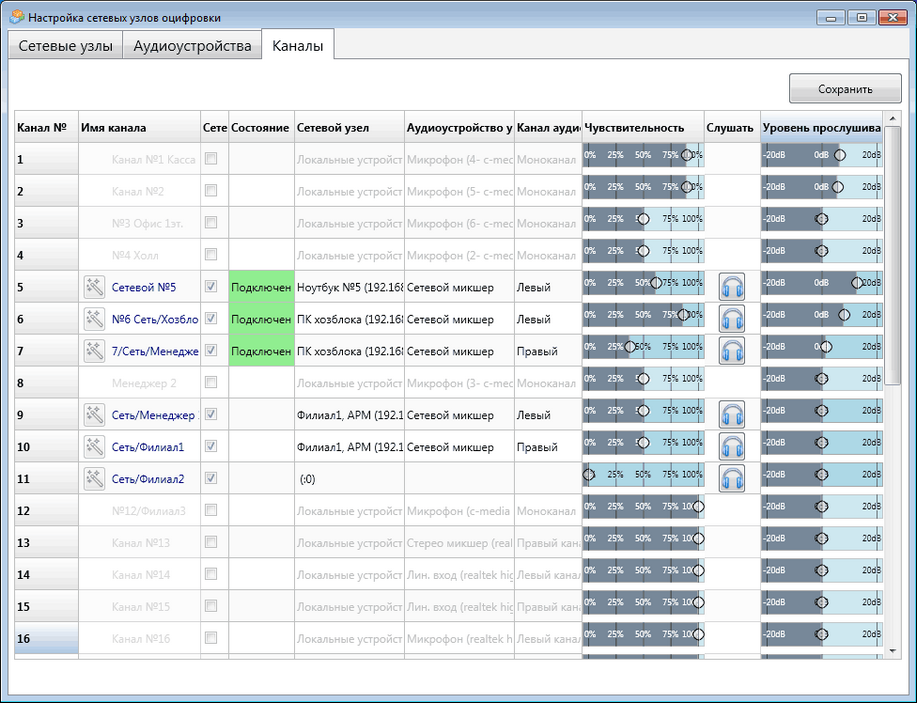
Надпись "Канал №"
Собственный канал программы на этом компьютере.
Неактивный чекбокс "Сетевой"
Тип канала назначается в таблице подключений. Если галочка установлена - собственный канал программы используется для ввода звука с сетевых источников сигнала. Если галочка снята- с локальных аудиоустройств оцифровки.
Надпись "Состояние"
Состояние подключения к сетевому узлу, отображается в процессе настройки.
Надпись "Сетевой узел"
Выбранный сетевой узел (редактируемая, щелкнуть по ячейке для появления ниспадающего меню).
Надпись "Аудиоустройство узла"
Выбранное аудиоустройство сетевого узла (редактируемая, щелкнуть по ячейке для появления ниспадающего меню).
Надпись "Канал аудиоустройства"
Выбранный канал аудиоустройства сетевого узла (редактируемая, щелкнуть по ячейке для появления ниспадающего меню).
Надпись "Чувствительность"
Регулятор настройки чувствительности к звуковому сигналу, полученному по сети (уровня записи).
Надпись "Слушать"
Кнопки управления сквозным прослушиванием звука.
Надпись "Уровень прослушивания"
Регулятор настройки громкости сквозного прослушивания звука (не влияет на запись).
Кнопка "Сохранить"
Сохранить все произведенные в таблице настройки.
Наименование канала (редактируемое, щелкнуть по ячейке для изменения).
![]()
Кнопка "волшебная палочка" в столбце "Имя канала"
Последовательный перебор и выбор одного из четырех базовых вариантов названия канала.
Пример:
Без нажатия кнопки (формат "Канал №..."):
![]()
После первого нажатия кнопки (формат "Канал №.../Имя узла"):
![]()
После второго нажатия кнопки (формат "Канал №.../Имя канала аудиоустройства в узле"):
![]()
После третьего нажатия кнопки (формат "Канал №.../Имя узла/Имя канала аудиоустройства в узле"):
![]()